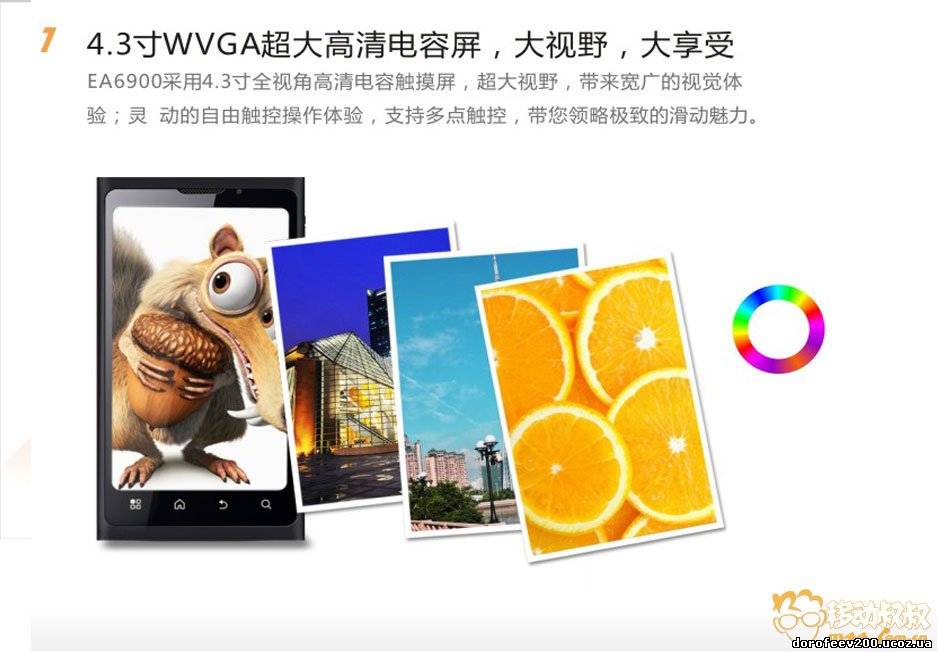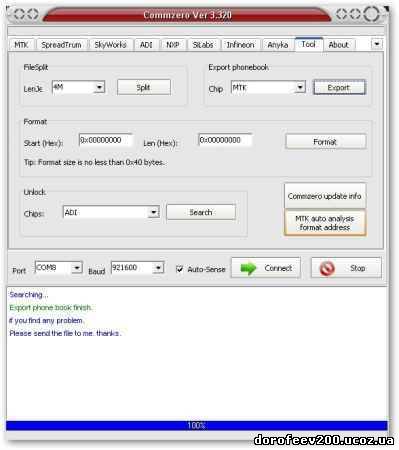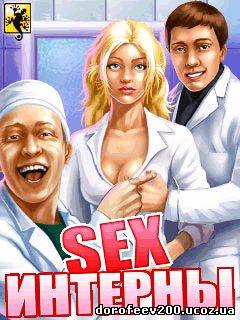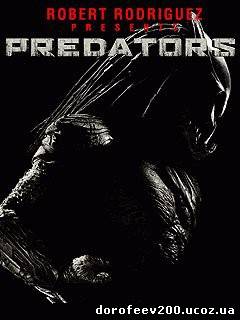FAQ по Android OS часть 2
Версии Android OS
Android 1.5 (Cupcake)
Базируется на Linux Kernel 2.6.27.
30 апреля 2009, было выпущено официальное обновление Android 1.5
(Cupcake). В это обновление вошло несколько новых функций интерфейса и
обновлений, включенных в версию 1.5:
- - Возможность записи и просмотра видео в режиме видеокамеры ;
- - Загрузка видео на YouTube и фотографий в Picasa прямо со смартфона;
- - Новая клавиатура с функцией интеллектуального "Автозаполнения";
- - Поддержка Bluetooth A2DP (которая в
свою очередь, испортила Bluetooth связь со многими популярными
автомобильными системами и гарнитурами. Этот дефект до сих пор еще не
устранен (декабрь 2009 года));
- - Возможность автоматического подключения к Bluetooth-гарнитуре на определенном расстоянии от андроидофона;
- - Новые виджеты и папки, которые можно размещать на рабочем столе смарфона;
- - Анимация при смене экранов;
- - Расширенные возможности копирования и вставки включая веб-страницы.
Android 1.6 (Donut)
Базируется на Linux Kernel 2.6.27.
15 сентября 2009 года был выпущен Android 1.6 (Donut) SDK, который включал в себя следующие обновления:
- - Улучшенное взаимодействие с Android Market;
- - Встроенный интерфейс для камеры, видеокамеры и галереи изображений;
- - В галерее появилась возможность пользователю выбрать несколько фотографий для удаления;
- - Обновлен Voice Search, что позволило
ему получить более быстрый отклик и более глубокую интеграцию с родными
приложениями, включая возможность набора контактов;
- - Обновлена система поиска, которая
теперь позволяет искать в закладках, истории, контактах и в Интернете
прямо с главного экрана;
- - Обновление для поддержки технологии CDMA/EVDO, 802.1x, VPN, жестов и преобразования текста в речь;
- - Улучшения скорости поиска камеры.
Android 2.0/2.0.1/2.1 (Eclair)
Базируется на Linux Kernel 2.6.29.
26 октября 2009 года был выпущен Android 2.0 (Eclair) SDK, среди главных изменений можно отметить:
- - Оптимизация скорости работы аппаратных средств;
- - Поддержка экранов большего размера и разрешения;
- - Обновленный интерфейс пользователя;
- - Новый пользовательский интерфейс браузера и поддержка HTML5;
- - Новый список контактов;
- - Улучшенные белый/черный соотношения для фонов;
- - Улучшенный Google Maps 3.1.2;
- - Поддержка Microsoft Exchange;
- - Поддержка встроенной вспышки камеры;
- - Цифровой зум;
- - Улучшенная виртуальная клавиатура;
- - Bluetooth 2.1;
- - Живые обои стола.
Android 2.2 (Froyo)
Можно подумать, что обновление с версии
2.1 до версии 2.2 не принесет никаких ключевых изменений, но Google
готовит много важных нововведений для своей операционной системы.
Главными особенностями Google Android 2.2 Froyo являются:
- - компилятор JIT;
- - уменьшенное потребление оперативной памяти;
- - OpenGL ES 2.0 приложения;
- - поддержка технологии Flash 10.1;
- - устранение проблемы «бешеного экрана» (проблемы с разрешением экрана во время использования сенсорного управления жестами);
- - активация цветного трекбола (Color Trackball);
- - поддержка FM радио.
Android 2.3 (Gingerbread)
- - Улучшения для программирования
игровых приложений (GC, поддержка гироскопа, других сенсоров, звуковое
API Khronos OpenSL ES, обновлены видео-драйвера Open GL ES)
- - Поддержка открытых стандартов мультимедиа (VP8 / WebM)
- - Поддержка ACC/AMR, звуковые эффекты и эквалайзер
- - Поддержка фронт-камеры, очень тесная voip(sip) интеграция, но стек SIP конфигурируется производителем устройства
- - Поддержка NFC (прислоняем/просто
проводим телефон по NFC-датчику, всплывает окно с информацией — URL,
текст, контакты и т.п. Почти как QR, только без запуска камеры и.т.п.)
- - Улучшено энергосбережение (Если
какое-то приложение долго сидит в background-e и загружает CPU, оно
будет закрыто в случае необходимости. Так же улучшено отображение кто и
как использует аккумулятор)
- - Улучшен Copy/paste (одно-тапное выделение слова, GUI)
- - Улучшена клавиатура. Shift + буква = даст цифру.
- - Download managment — управление скачанными файлами из browser, email и другие приложений.
- - Освежен и ускорен общий GUI ОS
- - Linux Kernel 2.6.35
Как нужно устанавливать программы на китайский телефон?
Приложения для Андроид имеют расширение .apk. Существует несколько методов их установки, вот самые популярных из них:
- 1. Установка приложений через программу "Market" – идем в программы, далее заходим в Маркет и в списке программ выбираем наиболее понравившиеся. (У этого метода есть плюс и минус. Плюс – всегда свежие версии приложений, минус – требует интернет подключение.)
- 2. Установка с компьютера происходит через программу InstallAPK. Чтобы не возникало никаких проблем заходим в "Настройки – Приложения – Разработка" и ставим галочку на пункте "Отладка USB". Для установки приложений, не пользуясь Market'ом, нужно поставить галочку в настройках в Настройки/Settings -> Приложения/Application Settings -> Неизвестные источники/Unknown Sources ->
- 3. Установка
непосредственно с КПК\карты памяти. Открываем, любым файл-менеджером, на
КПК заранее заброшенный туда файл с расширением .apk и запускаем его инсталяцию.
*Чтобы попасть в Android Market на некоторых моделях – необходимо изменить язык интерфейса на английский, (в маркете) появится кнопка "Accept". После активации можно спокойно вернуться на русский.
Как удалить ярлык с десктопа китайского телефона?
- 1. Нажимаем необходимый ярлык и удержываем на несколько секунд, после этого должна появится корзина, куда можно перетащить ненужный файл или ярлык.
- 2. Нажимая и удерживая
на программе, которую хотите удалить, перетаскиваете ее на вкладку
открытия всех программ, там появится корзина.
Как добавить новый виджет на рабочий стол?
Нажимаем и удерживаем палец на свободном месте рабочего стола. В появившимся меню выбираем "Виджеты/Widgets". Из списка установленных виджетов, остается только выбрать нужный.
Куда ставятся программы, т.е. то, что они ставятся в память телефона – это понятно, я не могу найти сами файлы программ?
Сами .apk файлы установленных программ лежат в /data/app
Данные программ хранятся в /data/data/имя_пакета
Но, если у вас нет рут доступа, то получить к ним доступ не получится.
Как сделать скриншот на Android устройстве?
С помощью screenshoter или другой подобной программы. Требуется root !
Что такое Root права и для чего они нужны?
- 1. Полный контроль над вашей системой
- 2. Позволяет изменять системные файлы:
- *Темы
- *Стандартные приложения (карты, календарь, часы и т.д.)
- *Recovery image
- *Bootloader
- *Toolbox (двоичный код Linux, позволяющий выполнять такие простые команды Linux, как "ls") может быть заменен Busybox (чуть лучший вариант)
- *Изображения, выводимые при загрузке
- *Можно добавить исполняемые файлы Linux
- 3.Запуск специальных приложений, которые требуют большего контроля над системой
- *SuperUser (позволяет разрешать или нет использование root доступа для любых программ)
- *Task Manager For Root (Диспетчер задач для Root) – позволяет "убивать" приложения
- *Tether-приложения – программы, которые позволяют использовать устройство как точку доступа для выхода в интернет
- *А также другие приложения требующие права Root
- 4. Резервное копирование системы
- *Вы можете создать папку на SD карте и скопировать туда все ваши установленные *.apk файлы
- 5. Позволяет переместить кэш (браузера/карт/Market'а) на SD карту
- 6. Позволяет переместить ваши установленные приложения на SD карту (по умолчанию приложения устанавливаются в память телефона)
- 7. Перезагрузка устройства из терминала: su reboot
Что такое Recovery? Для чего он нужен?
Recovery – это загрузчик, мини-программа на отдельном разделе телефона, позволяющий устанавливать разные прошивки, и делать factory reset. Расширенные (модифицированные) Recovery
позволяют, кроме того, устанавливать обновления прошивки, не
подписанные производителем телефона, а так же выполнять бекап прошивки
телефона.
Расширенный список кодов которые вводятся в наборе номера:
Узнать IMEI: *#06#
Сведения о настройках: *#*#4636#*#* - этот код используется для получения подробной информации о смартфоне и аккумуляторе .
После введения, появляется меню из четырех пунктов:
~ Phone Information
~ Battery Information
~ Battery History
~ Usage Statistics
*#*#7780#*#* – при введении этого кода, ваш смартфон сбросится к дефолтным заводским настройкам .
При этом будет утеряна следующая информация:
~ Данные, необходимые для подключению к
аккаунту Google
~ Настройки системы и приложений
~ Скачанные приложения
При этом не будет уничтожено:
~ Текущая прошивка, а также встроенные приложения
~ Данные на SD-карте
Примечание: при введении этого кода смартфон запросит вашего подтверждения, оставляя вам возможность отменить операцию.
*2767*3855#
Внимание! Хорошо подумайте перед тем, как вводить этот код! Он уничтожит все ваши файлы и настройки, включая те, что
расположены во внутренней памяти. Кроме этого произойдет переустановка прошивки.
При введении этого кода не появится никакого запроса о подтверждении действий !
*#*#34971539#*#*
Этот сервисный код используется для получения информации о встроенной в смартфон камере . Включает в себя четыре подменю:
~ Update camera firmware in image (Не нажимайте на эту опцию!!!)
~ Update camera firmware in SD card
~ Get camera firmware version
~ Get firmware update count
Внимание! Никогда не выбирайте первый пункт меню иначе вы выведете из строя камеру смартфона , восстанавливать придется в сервис-центре.
*#*#7594#*#* – с помощью этого сервисного кода можно переназначить функцию кнопки питания вашего смартфона .
По умолчанию, длительное нажатие этой кнопки вызывает меню выбора режима работы :
~ Silent mode
~ Airplane mode
~ Выключение
Используя этот код, можно назначить
на кнопку питания функцию прямого выключения и не тратить больше
драгоценное время на выбор ненужных режимов.
*#*#273283*255*663282*#*#* этот код открывает экран копирования, с помощью которого можно произвести бэкап ваших мультимедиа -файлов:
~ картинок
~ звуков
~ видео
~ голосовых заметок
*#*#197328640#*#* –
этот код открывает сервисное меню, в котором можно изменить ряд настроек
и провести тест телефона. Тест WLAN, GPS и Bluetooth.
*#*#232339#*#* или *#*#526#*#* или *#*#528#*#* – тест WLAN (для запуска тестов нажмите кнопку «Menu»).
*#*#232338#*#* – Показать MAC адрес модуля WiFi, встроенного в смартфон.
*#*#1472365#*#* – тест GPS.
*#*#1575#*#* – еще один тест GPS.
*#*#232331#*#* – Тест Bluetooth.
*#*#232337#*# – показать Bluetooth-адрес смартфонa.
*#*#8255#*#* – данный код запускает приложение GTalk Service Monitor.
Сервисные коды, предназначенные для получения информации о прошивке:
*#*#4986*2650468#*#* – PDA, Phone, H/W, RFCallDate.
*#*#1234#*#* – PDA and Phone.
*#*#1111#*#* – FTA SW Version.
*#*#2222#*#* – FTA HW Version.
*#*#44336#*#* – PDA, Phone, CSC, Build Time, Changelist number.
Другие сервисные коды для тестирования смартфона:
*#*#0283#*#* – Packet Loopback.
*#*#0*#*#* – тест экрана.
*#*#0673#*#* или *#*#0289#*#* – тест звуковой подсистемы.
*#*#0842#*#* – тестирование виброзвонка и подсветки.
*#*#2663#*#* – модель и версия тачскрина
*#*#2664#*#* – тест тачскрина
*#*#0588#*#* – тест сенсора приближения
*#*#3264#*#* – версия RAM
Как узнать какая у меня версия прошивки?
Заходим в: "Настройки" – "О телефоне" – "Номер сборки"
Как передавать или принимать файлы по Bluetooth?
В версиях ПО (Android 1.5 – 1.6) эта возможность пока не реализована, но для передачи файлов можно воспользоваться программами Bluex или Bluetooth File Transfer. Прием и передача файлов через bluetooth работает только в версии 2.0 и выше.
Что делать, если не настраивается почта (кроме gmail)?
Решение простое, нужно проверить настройки SMTP сервера. Там вместо smtp.yandex.ru указанно smpt.yandex.ru.
Этот баг точно есть на: HTC HERO и HTC Tatto, таким не хитрым образом видимо гугл борется с конкурентами…
Как сменить аккаунт Google?
Идем в: "Настройки" - "Приложения" - "Управление приложениями" – "Службы Google" и выбираем "Очистить данные"
Можно ли блокировать выход девайса в мобильный интернет?
Для новых девайсов: зажимаем кнопку
отбоя звонка, появляется меню. В последнем пункте "Сеть мобильной" как
раз и включает, u выключает интернет. Так же, возможность ручного
вкл\выкл интернета может быть реализована в верхнем баре. При его
разворачивании (тап на бар и тянем вниз), появляется дополнительная
панель инструментов, включая, соответствующую кнопку. Для остальных
аппаратов, устанавливаем виджет Toggle Data или подобные.
Какие форматы аудио и видео поддерживает эта платформа?
Видео: H.263, 3GPP (.3gp), MPEG-4 (.mp4), H.264, AVC, 3GPP (.3gp), MPEG-4 (.mp4), MPEG-4 SP, 3GPP (.3gp)
Аудио: MP3, AAC, AAC +, AAC-LC, AMR-NB, WMA, WAV, MIDI, REAL AUDIO, OGG.
Как поставить свою мелодию на входящий звонок, смс или будильник?
- 1. В корневой директории флешки создаем папку "media", а в ней уже непосредственно папку "audio", а в ней создаем еще 4 папки: "alarms", "notifications", "ringtones", "ui". Помещаем нужные нам мелодии в эти 4 папки, например для сигналов вызова в "ringtones"и т.д. Потом заходим в: "Настройки" – "Звук и экран"
и там в списке выбираем пункт в котором хотим поменять мелодию, в
списке мелодий появится та, которую мы добавили в соответствующую папку.
Также все это можно сделать на самом устройстве используя файловый
менеджер, такой как Astro.
- 2. Ещё один вариант. Для этого нужно создать следующие директории на sdcard: music - для музыки, можно так же использовать для рингтонов и будильника, ringtone – для звонков, notification – для сообщений и мелких звуков оповещения, alarms – для будильника. Любые музыкальные файлы расположенные в этик каталогах, появятся в соответствующих категориях. (Возможно понадобится сделать перезагрузку телефона.) Так же можно в музыкальном проигрывателе выбрать любую композицию, и удерживая ее нажатой, из меню выбрать из меню "Use as phone ringtone", затем она будет доступна для установки в качестве звонка телефона или будильника.
Для нарезки рингтонов можно использовать Ringdroid
В меню предлагает только или
мелодию как у всех или из списка телефона, а как установить мелодию для
отдельного контакта с карточки?
Есть программа "Rings Extended" ,
которая позволяет это делать очень просто. Установи ее, а потом в
контакте попробуйте выбрать мелодию. Получите разрешение выбрать из всей
твоей музыки.
Изменяем метод ввода на установленную нами клавиатуру:
После установки клавиатуры, заходим в: "Настройки" – "Локаль и текст", и ставим соответственно галочку на установленной нами клавиатуре.
Далее в поле ввода текста жмем и удерживаем на место ввода. В появившимся меню выбираем нужную нам клавиатуру.
Как сделать софт ресет (удалить все данные на телефоне)?
Это можно сделать в меню:
Settings -> SD Card & Phone Storage -> Factory Data reset
Как загрузиться в безопасном режиме?
Во время загрузки телефона, удерживайте кнопку Menu
Как быстро найти контакт?
Открываете клавиатуру и начинаете набор имени абонента, вам будет предложен список абонентов подходящих под условия поиска.
Как получить доступ к последним открывавшимся программам?
Для этого удерживаете кнопку "Домой", появится список недавно открывавшихся программ.
Как перевести телефон в бесшумный режим/вибро?
Для того что бы перевести телефон в бесшумный режим, зажимаете кнопку "Повесить трубку", и в появившемся окне выбираете "Silent Mode"
Что бы перевести телефон в режим вибро, просто уменьшите звук до 0. Если уменьшить ниже 0, то вы отключите и звук и вибро.
Использование автофокуса на камере если он есть.
Переходите в режим камеры, удерживая
кнопку "Камера" на телефоне. Затем нажимая ее до половины, телефон
настроит фокус, если все хорошо, то появится зеленый кружок, после
этого, можно нажать кнопку до упора, что бы сделать фотографию.
Как после набора номера сделать вызов, не нажимая зеленую кнопку вызова?
После того как набрали нужный номер, просто нажмите по нему один раз, будет произведен вызов набранного вами номера.
Как импортировать контакты?
- 1. Для импорта с сим карты, нужно зайти в телефонную книгу во вкладку "Contacts" и там нажа "Menu", выбрать "Settings" и далее "SIM contacts importer".
- 2. Если ваш прежний
телефон поддерживает синхронизацию с гугл, то проблем быть не должно.
Например, iphone можно синхронизировать с гугл, затем все номера
автоматически появятся на андроид.
- 3. Следующий вариант, это синхронизировать телефон с Outlook или Outlook Express, и экспортировать весь список в формат .csv, затем можно добавить его в гугл.
- 4. Так же, синхронизировать Outlook с гуглом можно с помощью программы Outlook Migration.
Как добавить телефон в адресную книгу из истории звонков?
Для этого нажимаете и удерживаете по номеру, который хотите добавить, затем выбираете Add to contacts -> либо выбираете Create new Contact, что бы создать новый, или выбираете существующий, для добавления дополнительного номера.
Отображение контактов, у которых указан телефонный номер
Для этого заходите в адресную книгу на вкладку Contacts, и там нажимаете Menu -> Display Group, выбираете Contacts with phone numbers only, затем OK
Как узнать что пришла почта, смс или произошло какое то события, не включая телефон?
На телефоне будет мигать зеленая точка, либо в верхнем баре появятся соответствующие иконки
Как активировать режим Компаса в Картах?
Этот режим позволяет вам, вращая телефон, осматриваться вокруг. Для этого нужно перейти в режим Street View и выбрать доступную улицу, затем в меню включить Compas Mode.
Подскажите, как передавать файлы с ПК по кабелю USB?
Когда коннектитесь к юсб, на телефоне
сверху выдвигаете панельку, где включаются б bluetooth, GPS и т.д. Там
будет вкладка с восклицательным знаком в красном круге. Нажимаете на неё
и выбираете подключение устройства USB. Появиться надпись "Смонтировать"
Настройка MMS на примере T-Mobile G1
- Настраивать будем на примере оператора Life:).
- Для настройки нам понадобится создать два APN профайла, один для данных EDGE/GPRS, другой собственно для MMS.
- Заходим в Settings -> Wireless controls -> Mobile network settings -> Access Point Names
- Далее создаем профайл для интернета:
- Name: life:)
- APN: internet
- Proxy:
- Port:
- Username:
- Password:
- Server:
- MMSC:
- MMS proxy: 212.58.162.230
- MMS port: 8080
- MCC: 250
- MNC: 06
- APN type: default
- Для сохранения, нажимаем Menu->Save
Создаем профайл для MMS:
- Name: life:)
- APN: mms
- Proxy:
- Port:
- Username:
- Password:
- Server:
- MMSC: http://mms.life.com.ua/cmmsc/post
- MMS proxy: 212.58.162.230
- MMS port: 8080
- MCC: 250
- MNC: 06
- APN type: mms
- Для сохранения, нажимаем Menu->Save
Скачала книгу, закинула в
папку Books, есть программа FBreader. Только книгу в телефоне найти не
могу. Через комп вижу, а вот в телефоне нет. Помогите…
Закинули на карту памяти в папку Books?
Дальше в FBReader нужно нажать меню и открыть библиотеку, и там уже выбрать книжку.
На всякий случай, проверьте в настройках путь в котором программа ищет книжки. Должно быть, что то типа /sdcard/Books
Комп не видит телефон как накопитель, ПОЧЕМУ?
- 1. Нужно перевести телефон в режим Storage через утилиту переключения режимов.
- 2. Активировать флешку в панели оповещения.
После этого она появится на компе.
Как использовать телефон в качестве модема через USB?
Если в вашей версии Андроида нет этой функции стандартно, то есть простое решение – это программа easytether lite.
Загружате на телефон саму программу, затем на компьютер устанавливаете
приложение и всё. Делаешь зухель коннект, и все работает. Главное не
требует root. Вот ссылка, там все подробно описано и есть ссылки на закачку.
Подскажите как убить звук при загрузке КПК?
Его можно удалить либо заместить другим. Нужны root-права. Сам файл находится по следующему пути system\media\bootaudio.mp3
В моём КПК куча разного китайского софта. Что можно удалять, а что нет?
Для удаления предустановленного в прошивке софта, необходимы root-права.
Системные(Удалять нельзя).
AccountAndSyncSettings.apk
ActivityNetwork.apk
AcwfDialog.apk
ApplicationsProvider.apk
Bluetooth.apk
Browser.apk
Calculator.apk
Calendar.apk
CalendarProvider.apk
CameraOpen.apk
CellConnService.apk
CertInstaller.apk
Contacts.apk
ContactsProvider.apk
DataDialog.apk
DefaultContainerService.apk
DownloadProvider.apk
DownloadProviderUi.apk
DrmProvider.apk
Email.apk(Стандартный почтовый клиент, удалять не рекомендуется)
EngineerMode.apk
EngineerModeSim.apk
FMRadio.apk
Gallery3D.apk
GoogleBackupTransport.apk
GoogleCalendarSyncAdapter.apk
GoogleContactsSyncAdapter.apk
GoogleFeedback.apk
GoogleServicesFramework.apk
HTMLViewer.apk
LatinIME.apk(Стандартная клава, можно удалить, если предварительно интегрировать другую.)
LiveWallpapersPicker_gles20.apk
LauncherPlus.apk
MarketUpdater.apk
MATVEM.apk
MediaProvider.apk
Mms.apk
MtkBt.apk
MtvPlayer.apk
Music.apk
NetworkLocation.apk
Omacp.apk
PackageInstaller.apk
Phone.apk
Settings.apk
SettingsProvider.apk
SetupWizard.apk
SoundRecorder.apk
Stk1.apk
Stk2.apk
StkSelection.apk
Superuser.apk
SystemUI.apk
TelephonyProvider.apk
TtsService.apk
UserDictionaryProvider.apk
Vending.apk(Маркет, можно обновить.)
VpnServices.apk
WriteIMEIApp.apk
YGPS.apk
___________________________________________________
Сервисы гугла(Удалять можно).
Gmail.apk
Maps.apk
Talk2.apk
VoiceSearch.apk(Голосовой поиск).
___________________________________________________
Барахло(Удалять можно).
365caleandar.apk
AdobeReader.apk
apkTTpod.apk
BaiduIME.apk
DeskClock.apk
DocumentsToGo.apk
ESFileManager.apk(Удалять только после интеграции другого файл менеджера, иначе после ХР будут проблемы).
ESTaskManager.apk
GenieWidget.apk
LiveWallpapers_gles20.apk(Стандартные живые обои)
MagicSmokeWallpapers_gles20.apk
MobileLog.apk
MobileQQ.apk(После удаления выпадет ошибка которая не даст больше ничего сделать, прийдется перезагружать аппарат.)
ModemLog.apk
MoJiTianQi.apk
MoreApp.apk
MtkBookmarkWidget.apk
MtkContactWidget.apk
MtkLiveWallpapers.apk
MtkMMSWidget.apk
MtkMusicWidget.apk
MtkPhotoWidget.apk
MtkSystemClockWidget.apk
MtkVideoWidget.apk
MtkWeatherProvider.apk
MtkWorldClockWidget.apk
PicoTts.apk
PinyinIME.apk
Protips.apk
Provision.apk
QQPlayer.apk
QuickSearchBox.apk
SenseLauncherG11.apk
SougouIME.apk
Term.apk
UCWeb.apk
VisualizationWallpapers_gles20.apk
YouKu.apk
ZhuyincangjieIME.apk
Для того чтобы интегрировать приложение в систему(т.е. после сброса оно не удалится), надо положить .apk в /system/app и задать ему права такие же как и всех там лежащих. Все делается через Root Explorer.
Можно ли заменить стандартый лок скрин?
В последних версиях Андроида уже
встроены различные варианты лок скринов. Необходимы root-права. Меняется
следующим образом: В файле /system/build.prop есть 2 строчки curlockscreen.
Первую надо удалить, а во второй поставить вместо 6 – 1. После
выключить и включить аппарат (В настройках должна быть отключена Быстрая
загрузка). Всего вариантов блокировочного экрана 9. Под номером 9 лок
скрин как на iPhone.
Так же есть программа WidgetLocker Lockscreen.
Что такое калибровка батареи?
Калибровку батареи нужно проводить после каждой перепрошивки или сброса на заводские установки.
У пользователей устройств на базе Андроида сформировались следующие рекомендации:
1-й вариант
- 1. Разряжаем аккумулятор до выключения телефона, запустив видео, ТВ, либо другими способами.
- 2. Полностью заряжаем телефон, после чего вынимаем на минуту батарею.
- 3. Вставляем батарею обратно и снова ставим на зарядку.
- 4. После завершения зарядки:
- - если имеется модифицированный RECOVERY, то входим в него (одновременным нажатием клавиш «вкл» и «громкость + » и выполняем «wipe battery stats» – очистка данных о батарее).
- - иначе, включаем телефон (не отсоединяя от зарядки), запускаем RootExplorer и удаляем файл /data/system/batterystats.bin
- 5. Перезагружаем телефон, отсоединяем от зарядки.
2-й вариант
Для тех, кто пользуется для зарядки батареи «лягушкой»:
- 1. Разряжаем аккумулятор до выключения телефона, запустив видео, ТВ, либо другими способами.
- 2. Полностью заряжаем батарею в «лягушке».
- 3. Вставляем батарею обратно и
- - если имеется модифицированный RECOVERY, то входим в него (одновременным нажатием клавиш «вкл» и «громкость+» и выполняем «wipe battery stats» – очистка данных о батарее.
- - иначе, включаем телефон, запускаем RootExplorer и удаляем файл /data/system/batterystats.bin
- 4. Включаем телефон.
Источник: http://china-telephon.ru/ |